美图秀秀 教程
美图秀秀做字教程
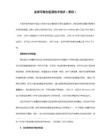
瓶盖字:1.背景色一定要白色
2.美化-各种画笔-涂鸦笔,把画笔大小调到最大:50像素,画笔的颜色就随便了,但一定不要白色
3.然后在白色背景上任意一个地方点一点,但是一定要保留一个完整的圆
4.输入文字,颜色白色,字要超出圆,旋转一定角度
5.抠图
6.调整透明度,羽化调到最高
7.推荐背景栏,找一个有白色部分较多的背景图,点一个之后,把整个圆拖到纯空白处
③ 复制当前素材
④ 将素材放在旁边
⑤ 插入白色素材 全部合并
⑥ 用涂鸦笔消除多余的步分做为修改
⑦ 在中间空白处打上自己想要的文字 全部合并 反色一次
⑧ 插入一张图 右键正片叠底 再反色回来
发光冷色字:1.美图秀秀新建透明画布,最好用500×200的
2.在上面打字,字最好少点。
2.清晰度最低,锐化一次
3.浮雕一次,素描一次
4.柔和四次,锐化一次
5.锐化30%,油画一次
6.素描40%,冷蓝一次
7.锐化25%,智能绘色65%
空心字:1.打字合并
2.清晰度最低
3.柔和无数次,锐化无数次
彩绘字:1.新建画布—500*200—自定义颜色—黑色
4.保存,完成。
玻璃花底字教程
1.新建一张黑色画布,大小自定。
2.打白色的字,右键合并素材。
3.左上角清晰度拉到最低。
4.柔光3~5次。
5.右键插入一张背景图片,正片叠底。
6.保存,完成交作业。
雾气花底字教程
1.新建一张黑色画布,大小自定。
2.打白色的字,右键合并素材。
美化-局部变色笔,选黑色,涂抹文字,重复两次
美图秀秀教学教程(全)

美图秀秀处理手机自拍照片作者:meitu 来源:网络发表时间:2010-5-8 14:21:38我们经常用手机来进行拍照和自拍,但手机照的效果毕竟无法与专业的相机相比,常常有各种颜色黯淡,噪点,清晰度等问题.今天我们就用美图秀秀来处理这些手机照片的硬伤,调出MM照片的漂亮风采.硬伤一:噪点多处理办法:磨皮祛痘、柔光因为像素偏低,手机照基本都存在噪点多的问题。
用美图秀秀的柔光特效与磨皮祛痘功能都可在很大程度上缓解这一硬伤。
其中磨皮祛痘功能在降噪同时还能起到美化肌肤的作用喔。
小贴士:依照相片噪点的多少可选取不同程度的一键磨皮功能,一般运用轻度或者中度的磨皮去噪就可以了。
去噪然后可点击“对比”按钮观察处理前后对比图。
硬伤二:模糊处理办法:锐化通常经过降噪处理后,会让原本就不清楚的手机照变得越加模糊。
这时候对相片执行锐化处理就再合适但了。
运用“照片处理”标签下的“锐化”特效,一键就可以了增加自拍照的清楚度。
硬伤三:颜色黯淡处理办法:智能绘色、对比度及颜色饱和度调整受到拍摄时间与环境的影响,手机照都存在不同程度的颜色偏差。
对于颜色黯淡问题,首选智能绘色特效就能让相片色彩鲜明靓丽。
但智能绘色可不是所有相片都适用喔,对于颜色偏差比较较小的相片可调试“红粉佳人”等另外特效。
假如对一键特效处理后的相片不是太满足,还可恰当调整一下颜色饱和度与对比度,这对改善相片色调也有不同凡响的效果。
经过这几个过程的容易处理,相片质量增加不少吧?虽然不可能达到高像素相机的效果,可是至少不会沦为“废片”了。
再来看看一样处理后的另外相片效果吧。
各位别再将手机里的自拍照废弃的堆着了,事实证实容易的美化处理后,低质相片相同可“变废为宝”的喔。
美图秀秀轻松制作个性剪影画作者:meitu 来源:网络发表时间:2010-5-8 14:21:24宝贝一天一天的长大了,电脑里的宝贝照片也越来越多了,你在处理这么多照片的时候是不是感觉很多都是大同小异,难以出彩呢?今天我们就用美图秀秀制作一种剪影风格的照片效果,非常简单快速哦~先看完成效果图:效果很特殊吧?操作也不难,这就给各位示范下:由于做剪影效果想要人的框架很分明,因此我们先对照片执行锐化。
美图秀秀制作封面教程
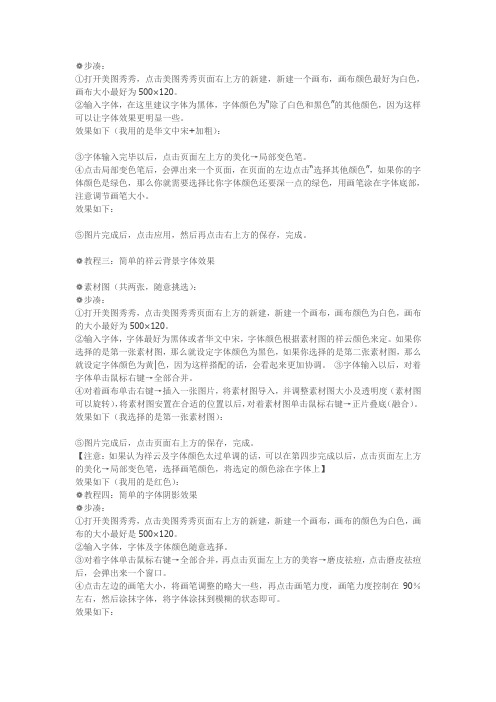
❁步凑:①打开美图秀秀,点击美图秀秀页面右上方的新建,新建一个画布,画布颜色最好为白色,画布大小最好为500×120。
②输入字体,在这里建议字体为黑体,字体颜色为“除了白色和黑色”的其他颜色,因为这样可以让字体效果更明显一些。
效果如下(我用的是华文中宋+加粗):③字体输入完毕以后,点击页面左上方的美化→局部变色笔。
④点击局部变色笔后,会弹出来一个页面,在页面的左边点击“选择其他颜色”,如果你的字体颜色是绿色,那么你就需要选择比你字体颜色还要深一点的绿色,用画笔涂在字体底部,注意调节画笔大小。
效果如下:⑤图片完成后,点击应用,然后再点击右上方的保存,完成。
❁教程三:简单的祥云背景字体效果❁素材图(共两张,随意挑选):❁步凑:①打开美图秀秀,点击美图秀秀页面右上方的新建,新建一个画布,画布颜色为白色,画布的大小最好为500×120。
②输入字体,字体最好为黑体或者华文中宋,字体颜色根据素材图的祥云颜色来定。
如果你选择的是第一张素材图,那么就设定字体颜色为黑色,如果你选择的是第二张素材图,那么就设定字体颜色为黄|色,因为这样搭配的话,会看起来更加协调。
③字体输入以后,对着字体单击鼠标右键→全部合并。
④对着画布单击右键→插入一张图片,将素材图导入,并调整素材图大小及透明度(素材图可以旋转),将素材图安置在合适的位置以后,对着素材图单击鼠标右键→正片叠底(融合)。
效果如下(我选择的是第一张素材图):⑤图片完成后,点击页面右上方的保存,完成。
【注意:如果认为祥云及字体颜色太过单调的话,可以在第四步完成以后,点击页面左上方的美化→局部变色笔,选择画笔颜色,将选定的颜色涂在字体上】效果如下(我用的是红色):❁教程四:简单的字体阴影效果❁步凑:①打开美图秀秀,点击美图秀秀页面右上方的新建,新建一个画布,画布的颜色为白色,画布的大小最好是500×120。
②输入字体,字体及字体颜色随意选择。
美图秀秀基础教程--自动抠图
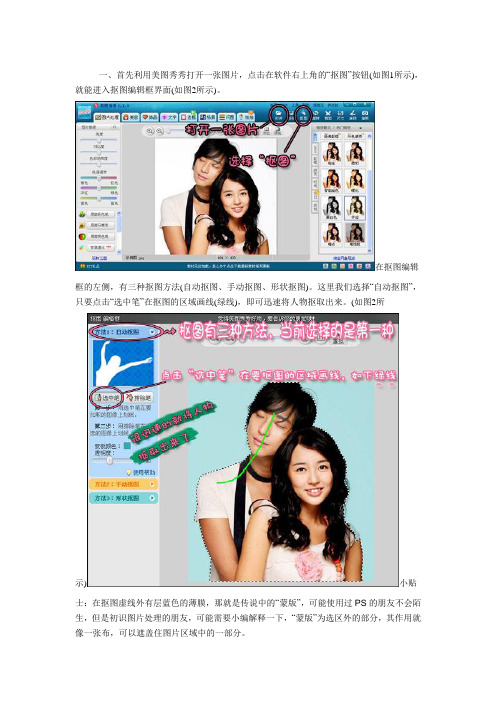
一、首先利用美图秀秀打开一张图片,点击在软件右上角的“抠图”按钮(如图1所示),就能进入抠图编辑框界面(如图2所示)。
在抠图编辑框的左侧,有三种抠图方法(自动抠图、手动抠图、形状抠图)。
这里我们选择“自动抠图”,只要点击“选中笔”在抠图的区域画线(绿线),即可迅速将人物抠取出来。
(如图2所示)小贴士:在抠图虚线外有层蓝色的薄膜,那就是传说中的“蒙版”,可能使用过PS的朋友不会陌生,但是初识图片处理的朋友,可能需要小编解释一下,“蒙版”为选区外的部分,其作用就像一张布,可以遮盖住图片区域中的一部分。
二、俗话说“智者千虑或有一失”,在选择“手动抠图”时,小编发现在色彩相近地方,抠出的图片会有些误差,导致有些区域没被抠到(如图3所示)。
不过不用担心,只需在蒙版区域内将没有被抠到的那部分用“选中笔”一画即可。
(如图4所示)鼠标轻轻画几笔,即可轻松抠出完美人物,让如此复杂的抠图处理不再只是专业PS人员才能达到的高度啦。
(如图5所示)三、当然有需要抠出的图片区域,就有不需要保留的区域。
此时只需点击“排除笔”在不要的区域画上几笔(红线),即可将那部分区域变成蒙版内选区虚线外的部分。
(如图6所示)四、抠图完成后,如果满意即可点击“完成抠图”,同时还可以将抠好的图“保存为前景”。
如果效果不满意,可以选择“重抠”或者“取消抠图”。
(如图7所示)五、确认完成抠图后,软件界面会跳转到“更换背景界面”,可以随意选择漂亮的背景,调节抠好的前景大小位置及其描边和是否需要阴影效果。
当然也可以利用“更换背景”选择自己的图片作为背景,或者为背景增加其他前景图片。
(如图8所示)选择好了背景,即可点击“应用”。
小编建议好的效果可别忘记“复制到QQ”与QQ好友们分享哦。
(如图9所示)来看看“美图秀秀”软件新版“自动抠图”换背景前后的效果吧:小编试用之后觉得“美图秀秀”制作团队又一次非常用心的满足了用户的需求,完善了抠图功能,让复杂的蒙版抠图不再只是PS的专属,普通的用户只需鼠标画几笔,也可享受完美的抠图效果。
美图秀秀教程
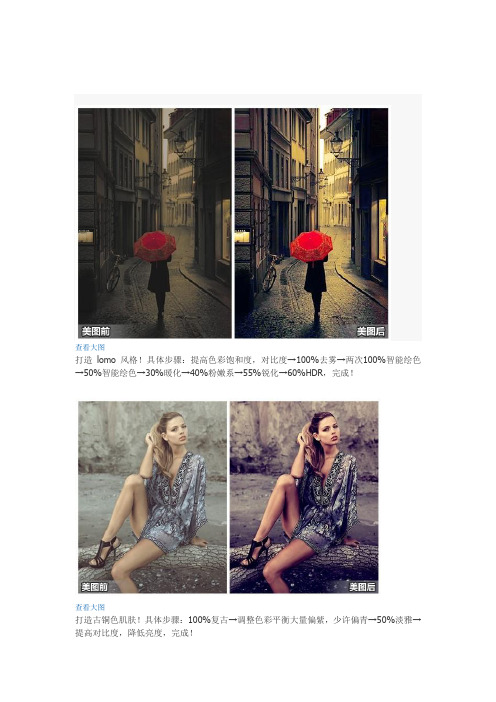
查看大图打造lomo风格!具体步骤:提高色彩饱和度,对比度→100%去雾→两次100%智能绘色→50%智能绘色→30%暖化→40%粉嫩系→55%锐化→60%HDR,完成!查看大图打造古铜色肌肤!具体步骤:100%复古→调整色彩平衡大量偏紫,少许偏青→50%淡雅→提高对比度,降低亮度,完成!查看大图轻松美白,让你的肌肤更动人!具体步骤:100%去雾→快速磨皮,擦除头发眼睛部分→30%HDR→40%深蓝泪雨→100%淡雅→40%HDR,完成轻松美白,让你的肌肤更动人!具体步骤:100%去雾→快速磨皮,擦除头发眼睛部分→30%HDR→40%深蓝泪雨→100%淡雅→40%HDR,完查看大图【美图小技巧】具体步骤:裁剪→局部磨皮(力度30%)局部磨皮脸部→快速磨皮1→50%HDR→给睁的眼睛加50%黑眼影,45%上睫毛,给闭的眼睛加50%下睫毛,并全部正片叠底→60%阿宝色→48%锐化→局部变色笔(暗桔色)涂沫梨子皮,完成!查看大图适合男生~黑白色调,让你的照片别具一格具体步骤:100%黑白→100%HDR→20%经典lomo→20%复古黑白→虚化-圆形虚化,调整好合适的参数,完成!查看大图给照片加上蓝天白云吧!具体步骤:100%去雾→快速磨皮1→抠图换人物背景(取素材“风景背景”中的蓝天白云图片)→调整人物大小→裁切适当的图片→完成,完成具体步骤:50%冰灵+70%淡雅+智能绘色+80%回忆+把边角剪裁成圆的+自己喜欢的文字查看大图步骤:美容-瘦脸瘦身(力度88%),推拉画笔瘦脸、瘦腿;手动抠图,抠取人、草、栅栏,更换蓝天白云素材背景图,调整前景的素材大小100%合并;手动抠取人物,保存为自定义素材;LOMO“泛黄暗角” (透明度50%)、“哥特风”(50%)和“淡雅”(50%);饰品-用户自定义栏添加人物素材覆盖原有的人物;LOMO“泛黄暗角”(40%)、“淡雅”(40%);微调色彩参数(微偏黄)。
查看大图具体步骤:皮肤美白中度(2次)→100%暖化→50%回忆→50%HDR,完成查看大图教你如何快速美白皮肤!具体步骤:手动磨皮,画笔力度调到12%,局部涂抹皮肤→轻度磨皮→快速磨皮2→稍微瘦脸→眼睛放大→调节彩色参数(偏蓝偏绿)→粉嫩系75%→100%锐化→局部变色笔(用灰色涂抹过亮的皮肤),完成!封面效果!具体步骤:50%平安夜,左右翻转→再次50%平安夜,再左右翻转→微调高对比度→50%阿宝色→50%紫色幻想→50%锐化→微调照片颜色,偏青色、紫色、微偏蓝色,再调高色彩饱和度→添加文字素材→裁剪,勾选大圆角裁剪并保存。
美图秀秀使用方法
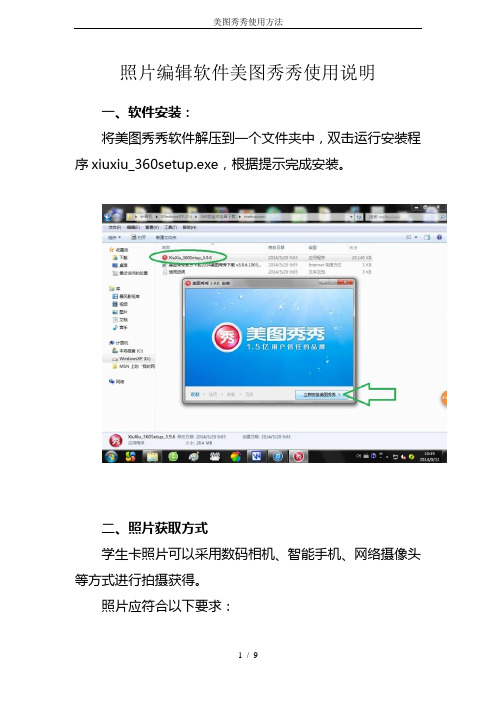
照片编辑软件美图秀秀使用说明
一、软件安装:
将美图秀秀软件解压到一个文件夹中,双击运行安装程序xiuxiu_360setup.exe,根据提示完成安装。
二、照片获取方式
学生卡照片可以采用数码相机、智能手机、网络摄像头等方式进行拍摄获得。
照片应符合以下要求:
1、白色背景,正面照,光线应充足,非逆光。
2、姿势应端正,双肩在同一水平线。
3、双耳不能遮挡。
4、免冠、不带眼镜。
三、照片的剪裁
由于学生卡照片按照第二代身份证照片标准,需对拍摄的照片进行剪裁。
具体步骤如下:
1、运行美图秀秀软件,点击美化图片按钮。
2、点击“打开一张图片”。
3、选择要编辑的照片并打开。
4、对像素进行调整,点击“是”。
5、点击一键美化,对照片的亮度、色度、对比度进行自动调整。
6、点击“剪裁”。
7、选择常用尺寸中“二代身份证”格式,然后拉伸照片的边框或移动整个边框,使任务头像处于合适的位置。
8、照片边框确定后,点击“剪裁”。
9、剪裁后,点击“完成剪裁”。
10、剪裁完成后,点击“保存”。
11、选择保存路径,照片按规范(例如:370226xxxxxxxx 张三丰)进行命名,点击保存。
12、点击打开新图片,开始编辑下一张图片。
美图秀秀基础教程
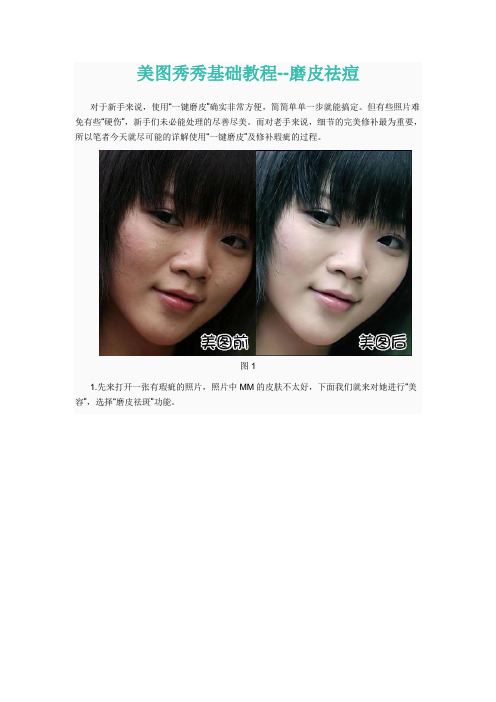
美图秀秀基础教程--磨皮祛痘对于新手来说,使用“一键磨皮”确实非常方便,简简单单一步就能搞定。
但有些照片难免有些“硬伤”,新手们未必能处理的尽善尽美。
而对老手来说,细节的完美修补最为重要,所以笔者今天就尽可能的详解使用“一键磨皮”及修补瑕疵的过程。
图11.先来打开一张有瑕疵的照片,照片中MM的皮肤不太好,下面我们就来对她进行“美容”,选择“磨皮祛斑”功能。
图22.视乎MM皮肤情况笔者选择了“中度磨皮”,不过磨皮后还是有痘点存在,效果不是很好。
这说明力度不够,点击“重置”还原成原图再重新处理。
图33.可以先对痘痘严重的地方先磨皮。
此时要设置小画笔、强力度去除影响效果的斑点,这样磨皮后就不会出现瑕疵了。
图44.由于上面使用的“中度磨皮”效果强度不够,这次来试试效果最强的“超级磨皮”。
不过可别放弃了刚刚修补瑕疵的操作哦,选择“取消”是保留之前的去除瑕疵的操作,如果选择了“确定”就放弃了之前操作。
图5小贴士:超级磨皮有磨皮、清晰锐化和增加对比、提高亮度美白的效果。
5.如果还有一些“漏网之鱼”,现在还可以消灭。
再使用画笔来修饰瑕疵,同样注意画笔要调小、力度要大,这样一来效果就可以好很多了。
图66.一般磨皮后的照片清晰度总是有些下降,这时可以使用“热门”特效中的“锐化”,有效的提高图片的清晰度。
图77.称心如意的图片都是自己调整的,图片色调距离满意还有些差距,偏暗和偏黄是它的致命伤,如果提高点亮度效果就会很不一样。
既然图片偏黄,那就把它拉的距离远些。
图8小贴士:色调调节中的颜色都是相对立的,当加大某种颜色的时候,对立的颜色就会降弱。
最终效果总结:图片处理中细节的完善是很重要的,细节完美,效果看起来自然赏心悦目,而细节往往都只在不太引人注目的地方,新手们常常会忽略。
多一点心思,多一点细节会让你的作品更加精彩。
美图秀秀基础教程--瘦脸瘦身不知道大家有没有发现,增肥减肥对明星来说似乎是件非常容易的事。
他们的身体就像气球,想胖的时候没几天就可以胀起来,要瘦的时候不多久就可以瘦下去,这让小编很是羡慕啊。
「美图秀秀制作封面教程」

❁步凑:①打开美图秀秀,点击美图秀秀页面右上方的新建,新建一个画布,画布颜色最好为白色,画布大小最好为500×120。
②输入字体,在这里建议字体为黑体,字体颜色为“除了白色和黑色”的其他颜色,因为这样可以让字体效果更明显一些。
效果如下(我用的是华文中宋+加粗):③字体输入完毕以后,点击页面左上方的美化→局部变色笔。
ﻫ④点击局部变色笔后,会弹出来一个页面,在页面的左边点击“选择其他颜色”,如果你的字体颜色是绿色,那么你就需要选择比你字体颜色还要深一点的绿色,用画笔涂在字体底部,注意调节画笔大小。
效果如下: ﻫ⑤图片完成后,点击应用,然后再点击右上方的保存,完成。
❁教程三:简单的祥云背景字体效果ﻫﻫ❁素材图(共两张,随意挑选): ﻫ❁步凑:①打开美图秀秀,点击美图秀秀页面右上方的新建,新建一个画布,画布颜色为白色,画布的大小最好为500×120。
ﻫ②输入字体,字体最好为黑体或者华文中宋,字体颜色根据素材图的祥云颜色来定。
如果你选择的是第一张素材图,那么就设定字体颜色为黑色,如果你选择的是第二张素材图,那么就设定字体颜色为黄|色,因为这样搭配的话,会看起来更加协调。
③字体输入以后,对着字体单击鼠标右键→全部合并。
ﻫ④对着画布单击右键→插入一张图片,将素材图导入,并调整素材图大小及透明度(素材图可以旋转),将素材图安置在合适的位置以后,对着素材图单击鼠标右键→正片叠底(融合)。
效果如下(我选择的是第一张素材图):ﻫ⑤图片完成后,点击页面右上方的保存,完成。
ﻫ【注意:如果认为祥云及字体颜色太过单调的话,可以在第四步完成以后,点击页面左上方的美化→局部变色笔,选择画笔颜色,将选定的颜色涂在字体上】ﻫ效果如下(我用的是红色):❁教程四:简单的字体阴影效果ﻫ❁步凑:①打开美图秀秀,点击美图秀秀页面右上方的新建,新建一个画布,画布的颜色为白色,画布的大小最好是500×120。
ﻫ②输入字体,字体及字体颜色随意选择。
- 1、下载文档前请自行甄别文档内容的完整性,平台不提供额外的编辑、内容补充、找答案等附加服务。
- 2、"仅部分预览"的文档,不可在线预览部分如存在完整性等问题,可反馈申请退款(可完整预览的文档不适用该条件!)。
- 3、如文档侵犯您的权益,请联系客服反馈,我们会尽快为您处理(人工客服工作时间:9:00-18:30)。
他)→60%古铜色→58%锐化→33%阿宝色,完成
具体步骤:裁剪→局部磨皮(力度30%)局部磨皮脸部→快速磨皮1→50%HDR→给睁的眼睛加50%黑眼影,45%上睫毛,给闭的眼睛加50%下睫毛,并全部正片叠底→60%阿宝色→48%
锐化→局部变色笔(暗桔色)涂沫梨子皮,完成!
步骤:圆角裁剪→局部磨皮(力度21%)处理远景,局部磨皮(力度15%)处理近景,打造移轴效果→60%智能绘色→调高亮度→HDR特效→微调高对比度→加轻松边框(简洁标签下的第2页)→裁剪,完成!
选择“美容”菜单下的“消除黑眼圈”功能—》先将画笔力度调整为100%,然后选取地板附近的颜色,涂抹掉左边出现的路人甲—》接着选取马路和地板的颜色,涂抹图片上方的大型路人乙—》最后回到“美容”菜单下,进行皮肤美白,再用美白的颜色去除地板后不自然的部分。
具体步骤:瘦脸瘦身(力度80%)将嘴缩小→快速磨皮1→消除黑眼圈(去黑眼圈,修人脸下巴)→60%黑眼影,并正片叠底→60%上睫毛,50%下睫毛,并全部正片叠底→35%HDR→红粉佳人→35%阿宝色→调高色彩饱和度→轻度磨皮(用橡皮擦去眼睛,衣服)→36%锐化,完成
【美图小技巧】具体步骤:局部变色笔(纯白色涂沫白云;蓝色涂沫天空;染发的第1个军绿色涂沫绿植)--90%炫光---HDR---调高色彩饱和度---微调高点对比度---15%锐化--调节色彩参数(偏黄),完成!
80%上睫毛并正片叠底--快速磨皮1--64%HDR--45%冰录--加非主流印(雪花)饰品,并全部合并---唇彩(紫色涂沫嘴唇,多余处用橡皮擦去)--35%锐化--调高色彩饱和度--消除黑眼圈,
去除左眼下的黑点,完成!
抠图—》调整前景图片的透明度和羽化,更换一张很有童话FEEL的背景图片—》点击“边框”按钮,选择“炫彩”边框,在边框素材中选择自己最喜爱的素材搭配。
不但让图片效果更加
梦幻,还能让抠图人物更加融合背景中,这就大功告成咯!
1.时尚特效分类-50%阿宝色和20%紫色幻想。
2.影楼特效分类-50%红粉佳人、20%冰灵、20%印象。
3.点击“美容”-“磨皮祛痘”,选用轻度一键磨皮,微调色调。
4.点击“裁剪”按钮,勾选“圆角裁剪”并选择大圆角进行裁剪。
完成!
选择“报纸”特效,然后点击右键插入一张图片,注意这里插入的是原图哦—》将插入的图片调节为70%透明度,覆盖到原来照片上,然后选择“正片叠底(融合)”—》“抠图”—》抠图完成后,更换一张准备好的背景图片,并调节好位置和大小—》最后再给图片进行简单的特效美化
具体步骤:轻度磨皮(用橡皮擦去眼睛,头发,)→快速磨皮3→阿宝色→85%冰灵→25%复古黑白→阿宝色2次→眼睛放大→加眼影加睫毛→撕边边框→50%锐化→调高对比度→调节色彩参数(偏黄,微偏红),完成!
具体步骤:局部磨皮祛痘,美化人物皮肤→局部变色笔(白色画笔美白人物,黑色画笔涂暗背)→60%黑白特效→阿宝色→时尚-炫彩50%→饰品:非主流印-添加素材,调节素材大小后,全部合并→50%经典影楼→局部变色笔(黄色、蓝色等色提亮色彩);完成!
色彩参数偏蓝色调偏青色调,完成
具体步骤:适当调高亮度、对比度和色彩饱和度;点击“局部变色笔”,使用相近的绿色进行涂抹;微调色调,并使用20%左右“淡雅”特效;点击“饰品”--“非主流印”添加云朵素材;
点击“文字”--“输入静态文字”添加文字,保存。
具体步骤:瘦脸瘦身(画笔力度30%)给人物瘦脸→美白-中度,并应用→局部美白(软件默认的颜色),再次涂抹人物脸部→磨皮祛痘-中度磨皮→影楼特效-冰灵80%→背景虚化(涂抹人物主要部分);完成!
用“自动抠图”将人物抠出—》点击“前景作为素材”按钮—》返回原图状态,对图片进行“时尚-气泡渐变”的特效处理—》最后将之前保存为前景素材的人物,在饰品标签下“用户自定义”中将其添加进图片中,注意将人物大小位置和原图的完全重合即可
选择“自动抠图”—》选择抠图编辑框左下角的“更换背景”按钮,直接替换成自己电脑中的背景图片—》先在左侧选择“添加照片”,将刚才抠好的前景图片多添加几个进来。
再依次调节前景图片的位置大小,以及阴影、透明度等细节,让图片呈现一种渐变的效果—》最后,给图片加上一些特效,让效果看起来更加梦幻
具体步骤:轻度磨皮(用橡皮擦去眼睛、头发)→快速磨皮2→瘦脸瘦身(力度100%)瘦背,缩小嘴巴和鼻子→热门-暖化→75%冷色调→去除黑眼圈(不透明,添加左眼头部分的眼白)→加睫毛并正片叠底→HDR→加文字模板并描边,完成!
步骤:快速磨皮3---瘦脸瘦身(力度80%)瘦脸,微调嘴巴---65%HDR----黑眼影70%,正片叠底----眼睫毛---70%阿宝色,完成!
具体步骤:暖化一暖黄一HDR一锐化75%一加简单边框,完成
具体步骤:75%的粉嫩系→60%的紅粉佳人→10%力度的磨皮去除臉上的疙瘩→左右旋轉→淡雅→30%的逆光→80%的柔光→左右旋转→微偏紅→50%的膠片→少降低一點亮光→加上文字,完成!
具体步骤:快速磨皮2→40%古铜色→40%阿宝色→50%牛奶→30%锐化→微调高对比度,完成!
特风效果;5.亮红效果,调至40%;6.饰品-非主流印-连续2次复制在同一位置上-完成!
宝色(透明度85%);4.微调色彩参数--偏绿色色调;5.输入静态文字,完成!
他饰品,56页飞机缩小,30%透明度→撕边边框16页→锐化→锐化→锐化
暖黄-》50%胶片-》40%日系-》30%牛奶
1.抠出人物与气球-前景作为素材保存在饰品中;
2.在原图基础上右键单击打开另一张图-背景素材;
3.饰品-其他-抠出的人物放在合适位置-全部合并;
4.50%古铜色-略调高对比度;
5.局部
变色笔将气球变色-加上白云饰品-完成!
暖化”特效—》暖黄”特效并调节透明度为30%—》“粉嫩系“—》节日下的“平安夜”特效,此时照片画面会有一些过亮了,就需注意别曝光了,所以最后要降低照片的亮度,调高对比
度和色彩饱和度
处理步骤:复古黑白→50%胶片→对比强烈→添加文字模板,完成!
60%老照片→50%胶片→90%泛黄暗角→60%锐化→微调高色彩饱和度,完成!
具体步骤:一键中度磨皮去痘→锐化2次→一键中度美白→25%左右的影楼-复古→根据自己喜好对颜色参数进行色调调节→“饰品-非主流印”,找到并添加蓝白色梦幻背景素材→在”文字“菜单下添加文字素材。
完成
局部磨皮(力度30%)去除黑痣→快速磨皮3→加眉毛,眼睛40放大,50%黑眼影,50%上眼睫毛,30%下睫毛→一键轻度磨皮→50%锐化→30%阿宝色→40%紫色迷情→添加文字保存→新建透明画面,添加相关饰品,合并,插入保存的图片,调至大小为100%,全合并
“拣光”特效—》50%“淡雅(新)”特效—》先后选用透明度都为50%的“阿宝色”和“紫色幻想”特效—》选择“文字模板”中的“其他”,给图片添加唯美的文字素材。
—》最后还可以使用“裁剪”按钮,将图片裁剪成圆角矩形会更有特色哦
具体步骤:轻度磨皮→快速磨皮1→75%锐化→深蓝泪雨→35%复古黑白→70%平安夜→上下翻转→50%平安夜→上下翻转→80%阿宝色→调高色彩饱和度→70%锐化→调色彩参数偏黄、
微偏青;完成!
----54%哥特风---56%拣光----57%泛黄暗角---调高对比度,色彩饱和度---50%锐化,完成!
深蓝泪雨特效---力度12%局部磨皮去斑--- 一键轻度磨皮后橡皮擦去眼睛,嘴巴,帽子,头发部分
---59%阿宝色特效---加一个眼睛的黑眼影透明度调整为33%!搞定啦!!
28%锐化→调高对比度→微调低饱和度→77%LOMO→70%泛黄暗角→70%对比强烈,搞定
1.超级磨皮,
2.加大对比度、清晰度,
3.热门-黑白色,
4.时尚-对比强烈,50%透明度,
5.经典lomo2次,
6.加蝴蝶素材(非主流印分类下),
7.局部变色笔在面部周围涂蓝色,
8冷色渐变,40%透明度,搞定!
依次调整对比度、清晰度,和色彩通道的参数。
要多多尝试,就能很灵活的变动图片的色调—》泛黄暗角—》“锐化”—》“时尚-回忆”特效—》选择“皮肤美白”,使用默认颜色涂抹面部和肢体,拉开图片色彩的层次感—》进入“边框”菜单下,在“纹理边框”里,找到如下合适的纹理边框,并且适当地调节其透明度,让画面的纹理不至于太突兀。
首先我们利用“消除黑眼圈”的功能将路人等杂景去掉—》点击“时尚特效”。
连续执行两次“阿宝色”特效—》“哥特风”—》“粉嫩系
一键磨皮”功能来降噪,再用“锐化”特效改善照片清晰度—》“哥特风”和“经典LOMO”特效。
都调到50‰左右—》接下来打开任意一张图片,使用黑色涂鸦笔将图片全部涂成黑色—》右键单击“插入一张图片”将之前保存的照片导入进来—》找到要使用的六边形炫彩边框—》最后,选择喜欢的饰品和文字素材添加到图片中做装饰
淡雅一次,调一点绿色调。
→人物和花分别执行3次裁剪,选择拍立得边框并保存。
→执行饰品-非主流印-选择如图的饰品,并合并。
→右键插入图片,将裁剪后的拍立得效果照片贴在饰品下,合并完成
调整了亮度、对比度、色彩饱和度,再添加“牛奶”和“紫色幻想”两个特效。
